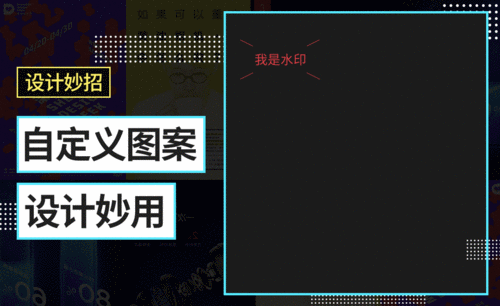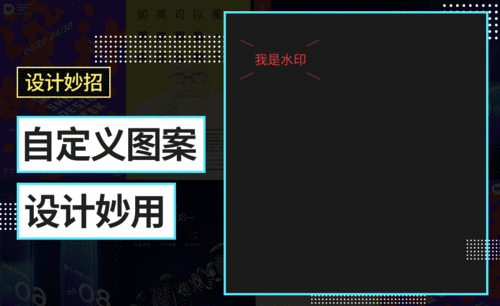PS定义图案功能怎么用?如何进行定义图案的截取和填充?
发布时间:2021年01月13日 14:18
PS自定义图案是学习PS过程中较为简单的一项操作,在图片操作过程中起着重要作用。那么,对于初学者来说,如何自定义图片,定义图案之后如何进行截取和填充呢?下面小编就为大家介绍一下,来看看吧!
定义图案的截取:
打开PS软件,点击【文件】→【打开】,进入我的电脑选择任意一张图片后点击【打开】:
找到左侧工具栏,单击右键选择【矩形选框工具】,截取我们想要定义为图案的部分,点击鼠标左键进行截取,如图:

截取完毕后点击【编辑】→【定义图案】,输入图案名称,如图把图案名称存为“水果盘”,点击【确认】,定义图案就完成啦。
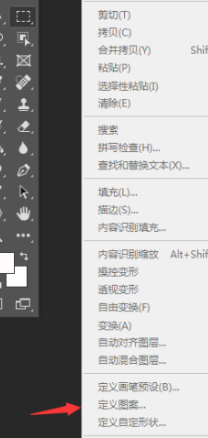
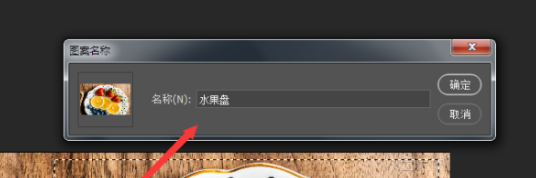
定义图案的填充
新建一个文档,点击工具栏【文件】找到【新建】,输入新建文档的名称、宽度和高度后点击【确定】:
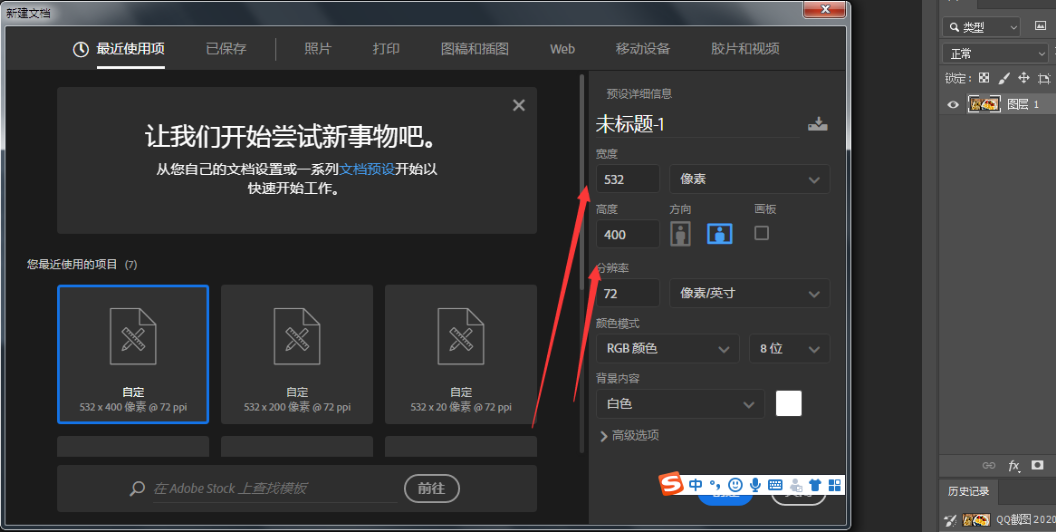
然后我们找到左侧工具栏,单击右键选择【图案图章工具】:

再点击屏幕上方【编辑】菜单,选择【填充】,选择刚才定义的图片,点击【确定】(如下图),就可以填充完成了。
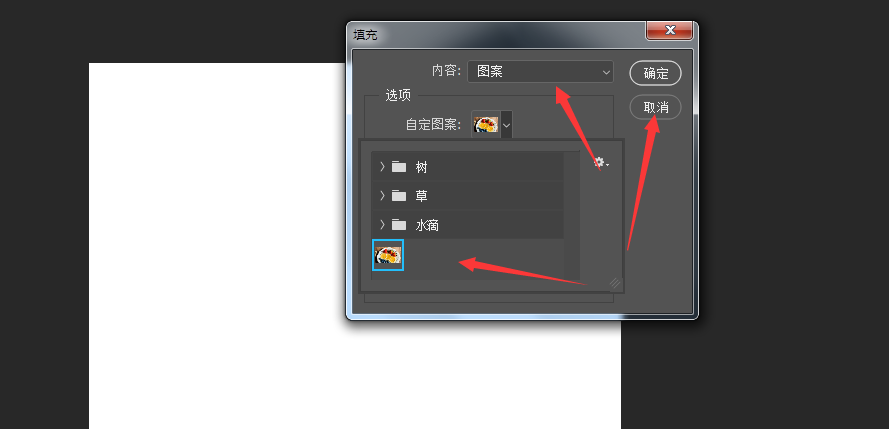
以上就是定义图案的截取和填充具体的用法,小编整理的相对比较详细,希望大家可以根据小编整理的步骤自己操作一下,可以增加熟悉度。
本文章使用以下硬件型号:联想小新Air15;系统版本:win10;软件版本:Adobe Photoshop 2020。